这篇文章主要介绍“win7怎么开启自动锁屏功能”,在日常操作中,相信很多人在win7怎么开启自动锁屏功能问题上存在疑惑,小编查阅了各式资料,整理出简单好用的操作方法,希望对大家解答”win7怎么开启自动锁屏功能”的疑惑有所帮助!接下来,请跟着小编一起来学习吧!
1、进入win7系统控制面板,找到并打开“电源选项”;如图所示:
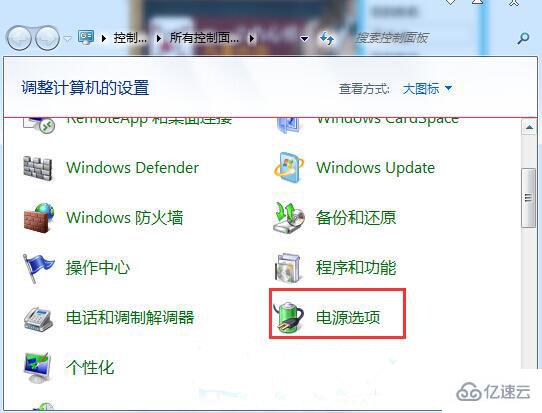
2、在界面的左边侧栏,找到并打开“选择关闭显示的时间”;如图所示:
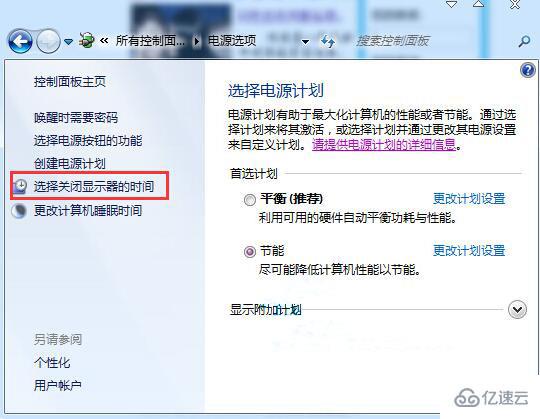
3、在打开的“编辑计划设置”界面,在“关闭显示器”一栏下拉选择电脑无操作自动关闭显示器的时间,然后点“保存修改”生效;如图所示:
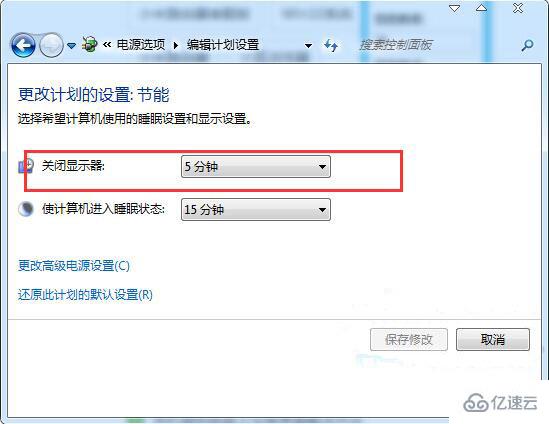
4、退回到“电源选项”界面后,我们在左边侧栏找到并打开“唤醒时需要密码”;如图所示:
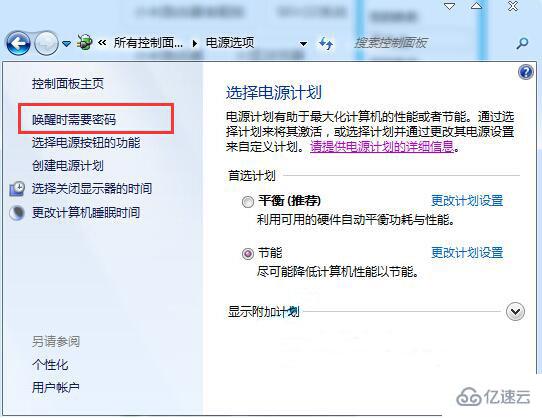
5、在打开的“系统设置”界面,勾选“需要密码”后,点“保存修改”生效。如图所示:
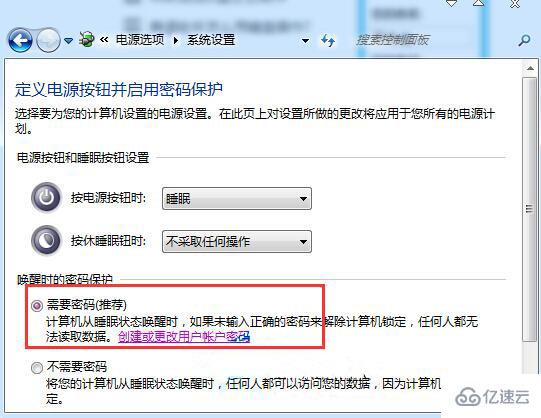
到此,关于“win7怎么开启自动锁屏功能”的学习就结束了,希望能够解决大家的疑惑。理论与实践的搭配能更好的帮助大家学习,快去试试吧!若想继续学习更多相关知识,请继续关注亿速云网站,小编会继续努力为大家带来更多实用的文章!
亿速云「云服务器」,即开即用、新一代英特尔至强铂金CPU、三副本存储NVMe SSD云盘,价格低至29元/月。点击查看>>
免责声明:本站发布的内容(图片、视频和文字)以原创、转载和分享为主,文章观点不代表本网站立场,如果涉及侵权请联系站长邮箱:is@yisu.com进行举报,并提供相关证据,一经查实,将立刻删除涉嫌侵权内容。